时间:2018-12-10 15:11:36 作者:wenjun 来源:系统之家 1. 扫描二维码随时看资讯 2. 请使用手机浏览器访问: https://m.xitongzhijia.net/xtjc/20181210/143646.html 手机查看 评论 反馈
欧路词典如何扩充词库?欧路词典是一款强大的语言翻译工具。欧路词典是支持词库扩充的,但是很多用户不知道具体怎么操作。下面就是欧路词典扩充词库的具体方法,有需要的朋友,可以参考一下。
1、首先我们需要下载好第三方的词典,这些词典一般在网络上会提供下载
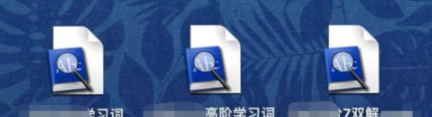
2、将欧路词典打开,将词典导入进去。

3、点击词典界面中的“管理”栏,手动将下载好的词典拖动到扩展入口。

4、随后会出现一个界面,显示词典的各项信息。在这个界面里可以勾选红框中的鼠标取词,这样在浏览网页或者文件的时候就可以直接进行取词翻译。
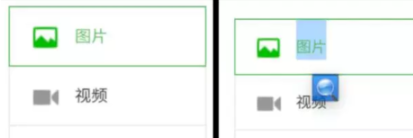
5、与其他词典不同的是,欧路词典并不会在你的鼠标所到之处进行翻译,
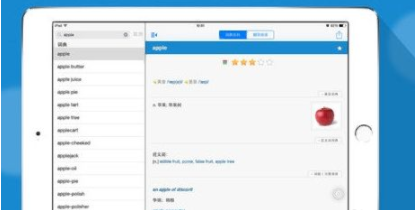
6、而是在你将所需的文字“拖黑”之后才会出现翻译框,这样的设计是非常人性化的
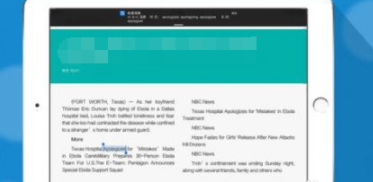
7、成功扩充我们的词库之后,我们就开始使用了,看看这款词典中的战斗机究竟有多强大。
上面就是欧路词典扩充词库的具体方法,大家学会了吗?更多相关教程,请继续关注系统之家。
发表评论
共0条
评论就这些咯,让大家也知道你的独特见解
立即评论以上留言仅代表用户个人观点,不代表系统之家立场